PDFsam Basic ile aynı sayfayı veya sayfaları var olan bir PDF belgesine tekrar tekrar, her "n" sayfada bir ekleyebilirsiniz. Ücretsiz ve açık kaynaklıdır ve Windows, Mac OS ve Linux'ta çalışır.
PDFsam Basic ile PDF sayfaları birden çok kez nasıl eklenir
- Sayfa eklemek istediğiniz PDF dosyasını sürükleyip bırakın
- Tekrar edilecek sayfaları olan PDF dosyasını sürükleyip bırakın
- Hangi sayfa veya sayfaların tekrarlanacağını seçin
- Kaç sayfada bir tekrarlanacağını seçin
- Oluşan PDF dosya adını seçin
- Sayfaları eklemek için
Çalıştır'ı tıklayın
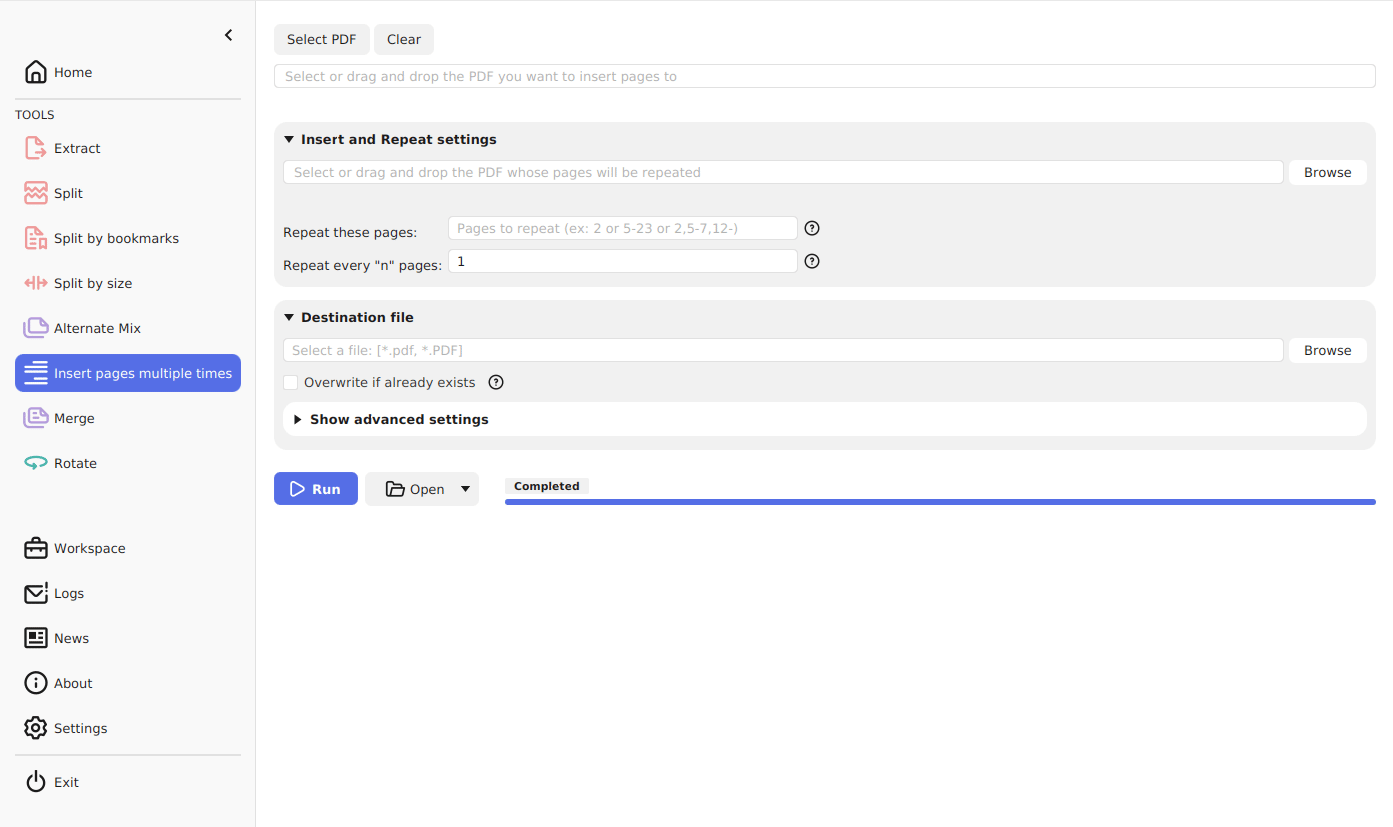
Esnek ayarlar
PDFsam Basic kaç sayfanın tekrarlanacağını ve kaç sayfadan sonra tekrarlanacağını belirtmenize olanak tanır.
Tamamen ücretsiz
PDFsam Basic 2006'dan beri ücretsiz ve açık kaynaklıdır. PDF dosyalarınızı ücretsiz bir şekilde birleştirin, kayıt yok, boyut sınırı yok ve kredi kartı gerekmiyor.
Baskı endüstrisi için mükemmel
Matbaa şirketlerinin genellikle benzersiz iş gereksinimleri vardır. Dosyanın her tek sayfasının aynı olması gereken bir PDF dosyası oluşturmanız gerekiyorsa, PDFsam Basic bunu yapabilir.
Gizliliğinize değer veriyoruz
PDF dosyalarınız yerel olarak işlenir ve bilgisayarınızdan asla ayrılmaz. Herhangi bir sunucuya yüklenmezler ve meraklı gözlerden uzak tutulurlar.
Zamandan tasarruf edin
Bir kitapçık, dergi mi oluşturuyorsunuz veya arka sayfalar ekleyip baskıya mı göndermeniz gerekiyor?. PDFsam Basic ile görevlerinizi sadece birkaç tıklamayla hızlıca tamamlayabilirsiniz.
Tüm büyük platformları destekler
PDFsam Basic Windows, MacOS ve Linux dahil olmak üzere tüm büyük işletim sistemlerinde çalışır.
PDF'leri birleştirme hakkında daha fazla bilgi
PDF sayfaları nasıl düzenlenir
PDFsam Visual ile PDF sayfalarınızı düzenleyin. Sayfaları sıralamak veya taşımak için sürükleyip bırakın, sayfaları silin, boş sayfalar ekleyin...